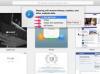Använd miniatyrer för att förhandsgranska större versioner av fotografier.
Bildkredit: konstantynov/iStock/Getty Images
Miniatyrer är förminskade versioner av större fotografier, användbara för att spara skärmutrymme på en webbsida eller visuellt skanna ett fotoarkiv för en specifik bild. De har ingen standardstorlek -- miniatyrer för en portfölj kan vara mycket större än miniatyrer för din LinkedIn-profil. Facebook, till exempel, använder tre miniatyrdimensioner, beroende på var din bild visas. Gratis onlineprogram kan hjälpa dig att ta vilken bild som helst och minska storleken till en miniatyrbild.
MakeAThumbnail.com
Steg 1
Klicka på "Välj en fil." Bläddra till och välj den bild du vill ha; det måste vara en JPEG- eller PNG-fil som är mindre än 1 MB.
Dagens video
Steg 2
Klicka på menyn "Välj en miniatyrstorlek" för att välja hur stor du vill ha din miniatyrbild.
Steg 3
Klicka på knappen "Gör en miniatyrbild".
Steg 4
Kopiera URL: en, HTML eller BBCode och använd den online. Högerklicka på miniatyren och klicka på "Spara bild som" för att spara miniatyren på din dator.
Resizr.com
Steg 1
Klicka på "Välj fil" och bläddra till och välj din bild. Klicka på "Ladda upp bild."
Steg 2
Skjut den övre reglaget mellan "liten" och "stor". Du kan se din bild ändra storlek. Använd de medföljande guiderna för att uppskatta den resulterande bredden och höjden, eller använd rutorna Bredd och Höjd för att ange exakta värden.
Steg 3
Välj utdatafilformatet i rutan Spara som; du kan välja JPG, GIF eller PNG. Du kan också välja filkvalitet och om du vill beskära eller rotera bilden. Förhandsgranskningen av bilden ändras så att du kan se dina val.
Steg 4
Välj rutan "Skärpa" om du förminskar en bild kraftigt. Skärpning hjälper till att minska den resulterande suddigheten.
Steg 5
Klicka på "Ändra storlek på min bild" när du har gjort alla dina val. När din fil har laddats upp klickar du på länken "Klicka för att fortsätta".
Steg 6
Högerklicka på bilden och välj "Spara bild som" för att spara bilden på din dator. Resizr.com raderar med jämna mellanrum bilder från servern.
PicResize.com
Steg 1
Klicka på "Bläddra" för att välja en bild från din dator. För att välja en onlinebild, klicka på "Från webben" och skriv in URL: en. Klicka på "Fortsätt".
Steg 2
Använd menyerna "Beskär" och "Rotera" för att beskära och rotera din bild, om så önskas.
Steg 3
Klicka på menyn "Gör min bild" och välj "Anpassad storlek". Skriv in önskad bredd i rutan Bredd. Klicka utanför rutan; den uppskattade slutliga storleken på din bild visas i pixlar.
Steg 4
Välj alla specialeffekter som du vill använda på din bild i avsnittet Välj specialeffekter.
Steg 5
Välj ditt bildformat (JPG, GIF, PNG eller BMP). Om du väljer "JPG" kan du också välja kvalitet och maximal filstorlek.
Steg 6
Klicka på "Jag är klar, ändra storlek på min bild."
Steg 7
Klicka på "Spara på disk" för att spara bilden på din dator. Klicka på "Spara på webben" för att lägga upp bilden på sociala medier. Bilden raderas från PicResizes servrar på 20 minuter.
Dricks
Att minska filstorleken innebär att din bild har färre pixlar än den gjorde tidigare, vilket innebär att miniatyrbilden kan se suddig ut. Använd skärpningsverktyg om din bildstorlek har dem eller välj en högre kvalitet för utdatafilen.
JPG-filer komprimeras dåligt när du matar ut dem som JPG. Börja med en PNG- eller GIF-bild, eller välj ett annat filformat för din miniatyrbild om du börjar med en JPG-bild.
Varning
Spara din miniatyrbild under ett nytt filnamn för att undvika att skriva över originalfilen.